- Miten peilaa iPhone tietokoneeseen
- Suoratoista Android Windowsiin
- Peilaa iPhone Windowsiin
- Samsungin näytön peili ei toimi
- Mirror App iPhonelle
- Mirror-sovellus Androidille
- Käytä AirServeriä
- Peilaa iPhone tietokoneeseen
- Suoratoista puhelimesta tietokoneeseen
- iPhonen näytön peili ei toimi
- Peilaa iPad PC:hen
- Peilaa iPhone kannettavaan tietokoneeseen
Erinomainen opas näytön peilin määrittämiseen iPhonessa
 Päivitetty Lisa Ou / 26. kesäkuuta 2023 09:15
Päivitetty Lisa Ou / 26. kesäkuuta 2023 09:15Oletko uusi näytön peilaus? Jos näin on, sinun täytyy olla tuntematon sen aktivoimiseen ja määrittämiseen iPhonessasi. Kuten monet ihmiset tietävät, iPhonessa, iPadissa ja muissa Applen tuotteissa on sisäänrakennettu näytön peilausominaisuus. Kaikki laitteen käyttäjät eivät kuitenkaan usein peilaa näyttöään, varsinkin jos se on tarpeetonta heidän jokapäiväisessä elämässään. Mutta jos olet ensikertalainen, joka tarvitsee ominaisuuden projektin esittämiseen, sinun on opittava, kuinka se toimii näyttääksesi sitä suuremmalla näytöllä. Tai ehkä olet kyllästynyt elokuvien katseluun iPhonen pienellä näytöllä, joten haluat nyt nousta tasolle ja katsella niitä tietokoneellasi. Useat olosuhteet ovat mahdollisia.
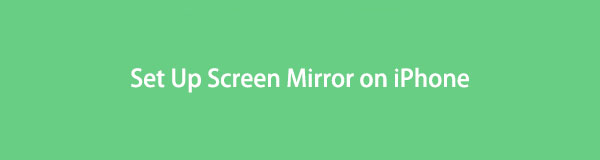
Tilanteestasi riippumatta tämä artikkeli auttaa sinua iPhonen näytön peiliasetusten kanssa. Opit ottamaan käyttöön ja käyttämään näytön peilausominaisuutta laitteessasi. Näin ollen voit odottaa hankkivasi näytön peilausta koskevia tietoja, kun olet lopettanut tämän viestin. Muita erinomaisia tapoja peilata iPhonesi käsitellään myös seuraavissa osissa, joissa on oikeat ja yksinkertaistetut ohjeet, jotka tukevat sinua näytön lähetysprosessissa. Saadaksesi lisätietoja tästä aiheesta, auta itseäsi alla ja suorita ohjeet oikein.

FoneLab Phone Mirrorin avulla peilaat iPhonen tai Androidin tietokoneeseen tehokkaasti.
- Voit peilata iPhonen tai Androidin näytön tietokoneeseen.
- Yhdistä laitteesi Wi-Fi-, QR-koodin, PIN-koodin tai USB-kaapeliyhteyden kautta.
- Ota kuvakaappauksia ja tallenna näytön toimintoja helposti.

Opasluettelo
Osa 1. Näyttöpeilin määrittäminen iPhonessa
Virallinen tapa peilaa iPhonen näyttöä Maciin tai televisioon Applen sisäänrakennetun näytön peilaustoiminnon kautta. Onnistuneen prosessin saavuttamiseksi sinun tarvitsee vain määrittää se iPhonessa aktivoimalla ja suorittamalla oikeat vaiheet. Kun teet sen onnistuneesti, Mac tai televisio kopioidaan tehokkaasti iPhonesi koko näytön.
Noudata alla olevia mutkattomia ohjeita määrittääksesi, miten näytön peili asetetaan iPhoneen:
Vaihe 1Liitä Mac/TV ja iPhone samaan langattomaan verkkoon tai WLAN-verkkoon ennen kuin jatkat pääprosessia. Tämän jälkeen käytä laitettasi ohjauskeskus pyyhkäisemällä näyttöä ylhäältä tai alhaalta nähdäksesi joitain iPhonesi ominaisuuksia.
Vaihe 2Napauta laattojen luettelosta laitteesi näytön peilauskuvaketta tarkistaaksesi käytettävissä olevat laitteet peilausta varten. Kun näet televisiosi tai Macisi nimen luettelossa, napauta sitä. Koodi näkyy sitten Macin/TV:n näytöllä. Kirjoita se iPhonellesi ja paina OK kopioidaksesi laitteen näytön Macissa/TV:ssä.
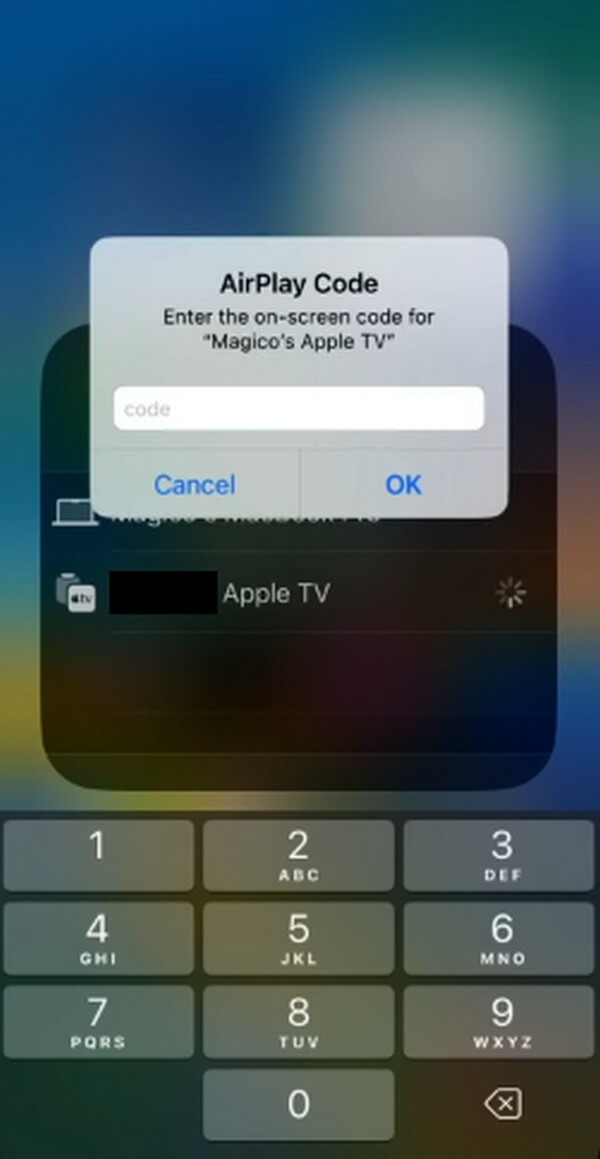
Mutta kuten aiemmin mainittiin, tämä menetelmä koskee vain Macia ja yhteensopivia televisioita. Jos käytät Windowsia, siirry seuraavaan osaan.
Osa 2. Näytön peilin näyttäminen iPhonessa FoneLab-puhelinpeilin kautta
FoneLab puhelimen peili on käyttäjälähtöinen kolmannen osapuolen työkalu lukuisten laitteiden näytön peilaukseen tietokoneeseen. Se sisältää erilaisia versioita iPhoneista, iPadeista ja erilaisista Android-puhelimista, kuten Samsung, Motorola, Xiaomi, Sony, HUAWEI, OnePlus jne. Tällä peilaustyökalulla voit kätevästi katsella iPhonen näyttöä tietokoneellasin leveämpi näyttö, joten voit näyttää sen kokonaan tai puoliksi. Muuten kuin FoneLab Phone Mirror tarjoaa edun näytön tallentaminen sisältöä yhdellä napsautuksella. Voit muokata tallennusasetuksia mieltymystesi mukaan, joten voit vapaasti tutkia mitä haluat iPhone-näytön videotallennuksella.

FoneLab Phone Mirrorin avulla peilaat iPhonen tai Androidin tietokoneeseen tehokkaasti.
- Voit peilata iPhonen tai Androidin näytön tietokoneeseen.
- Yhdistä laitteesi Wi-Fi-, QR-koodin, PIN-koodin tai USB-kaapeliyhteyden kautta.
- Ota kuvakaappauksia ja tallenna näytön toimintoja helposti.
Katso alla olevia ohjeita esimerkkinä laitteen näytön suoratoistamisesta tietokoneelle sen jälkeen, kun olet käyttänyt iPhonen näytön peiliasetuksia FoneLab puhelimen peili:
Vaihe 1Hanki FoneLab Phone Mirror -tiedosto verkkosivuillaan napsauttamalla Ilmainen lataus vasemmassa alakulmassa. Kun asennustiedosto on kopioitu tietokoneellesi, avaa se ja hallitse ohjelmaikkunan ilmestymisoikeuksia. Napsauta sen jälkeen Asenna-välilehteä ja odota, kunnes asennuspalkki on valmis, kun ohjelman toimintojen esikatselu näkyy näytöllä. Sitten voit suorittaa näytön peilausohjelman tietokoneellasi.
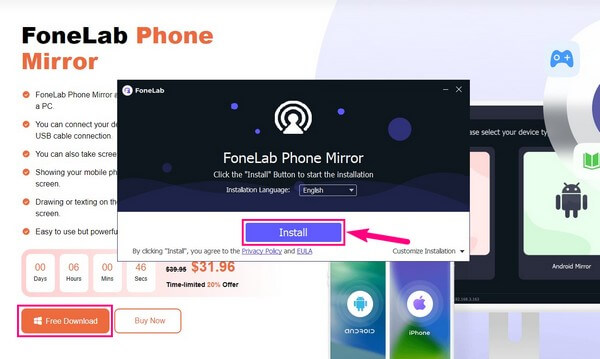
Vaihe 2Ensisijainen käyttöliittymä näyttää tukemat laitetyypit. Sinun on valittava iOS Mirror -ruutu, koska laitteesi on iPhone. Tee sama, jos käytät ohjelmaa iPadin kanssa, varsinkin kun se tukee melkein kaikkia versioita. Toisaalta, jos yrität FoneLab puhelimen peili Valitse myöhemmin Android-laitteellasi vasen ruutu: Android peili. Tämä johtaa yhteyden muodostamiseen seuraavassa käyttöliittymässä.
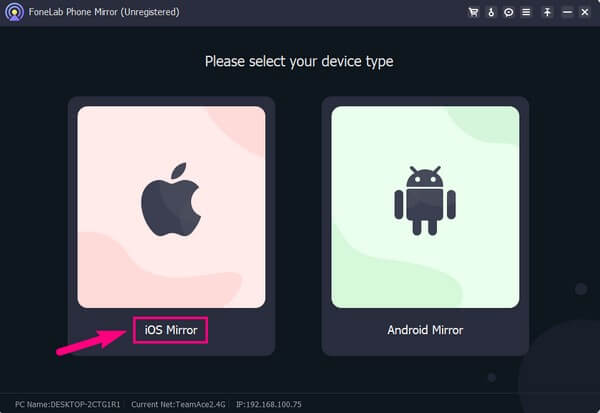
Vaihe 3iOS-laitteissa ainoa tapa muodostaa yhteys on Wi-Fi. Ennen kuin aloitat, varmista, että iPhone ja tietokone on yhdistetty samaan langattomaan verkkoon. Seuraavaksi kohtaat käyttöliittymässä kaksi välilehteä: Näytön peilaus ja Äänen peilaus vaihtoehtoja. Sinun tulee noudattaa ohjeita Näytön peilaus osiossa.
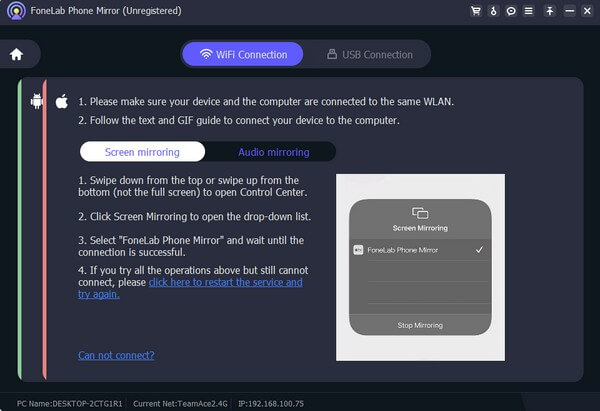
Vaihe 4iPhonessasi ohjauskeskus, Napauta Näytön peilaus laatta ja valitse FoneLab puhelimen peili luettelosta. Se latautuu sekuntia, ennen kuin iPhone-näyttö näkyy onnistuneesti FoneLab puhelimen peili käyttöliittymä. Voit tutustua sen muihin ominaisuuksiin, kuten tallennus- ja kuvakaappaustoimintoihin. Nauti sitten elokuvien katselusta, esitysten katselusta ja navigoi peleissä tietokoneesi suuremmalla näytöllä.
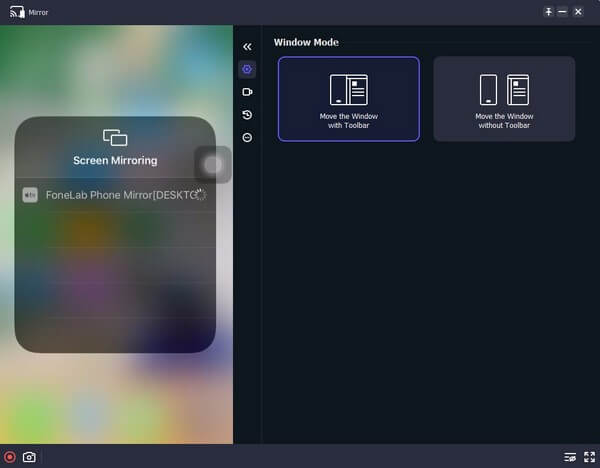

FoneLab Phone Mirrorin avulla peilaat iPhonen tai Androidin tietokoneeseen tehokkaasti.
- Voit peilata iPhonen tai Androidin näytön tietokoneeseen.
- Yhdistä laitteesi Wi-Fi-, QR-koodin, PIN-koodin tai USB-kaapeliyhteyden kautta.
- Ota kuvakaappauksia ja tallenna näytön toimintoja helposti.
Osa 3. Peilin näyttö iPhonessa online-työkalun avulla
Peilaustyökalu, jota monet ihmiset käyttävät verkossa, on Wondershare Online Screen Mirror. Tämä online-työkalu on yksi tehokkaimmista, jos haluat mukavuutta. Se ei vaadi ohjelman lataamista ja asentamista tietokoneeseen, koska sinun tarvitsee vain käydä sen virallisella verkkosivulla näytön peilikuvaksi. Samaan aikaan tämä työkalu on myös langaton ja ilmainen, joten se on käytettävissä lähes kaikilla tietokoneen verkkoselaimilla. Huomaa kuitenkin, että tämän työkalun haittapuoli on vakaan Internetin tarve. Aina kun yhteys hidastuu, koet myös häiriöitä.
Noudata alla olevaa kivutonta prosessia suoratoistaaksesi laitteen näyttö selaimeen sen jälkeen, kun olet käyttänyt iPhonen peiliasetusta online-työkalulla:
Vaihe 1Vieraile Wondershare Online Screen Mirror -sivustolla ja kun näet Kokeile sitä ilmaiseksi -välilehteä sivun vasemmalla alueella, paina sitä siirtyäksesi välittömästi näytön peilaussivulle.
Vaihe 2Näyttöön tulee yhteyden muodostava QR-koodi, joka edellyttää Dr.Fone Link -sovelluksen asentamista iPhonellesi. Skannaa koodi sovelluksella, ja muiden menetelmien tapaan sinun on varmistettava, että laitteesi on yhdistetty samaan WLAN-verkkoon.
Vaihe 3Valita Näytön peilaus vaihtoehdoista näyttääksesi iPhonen näytön tietokoneen selaimessa, kun yhteys on muodostettu.
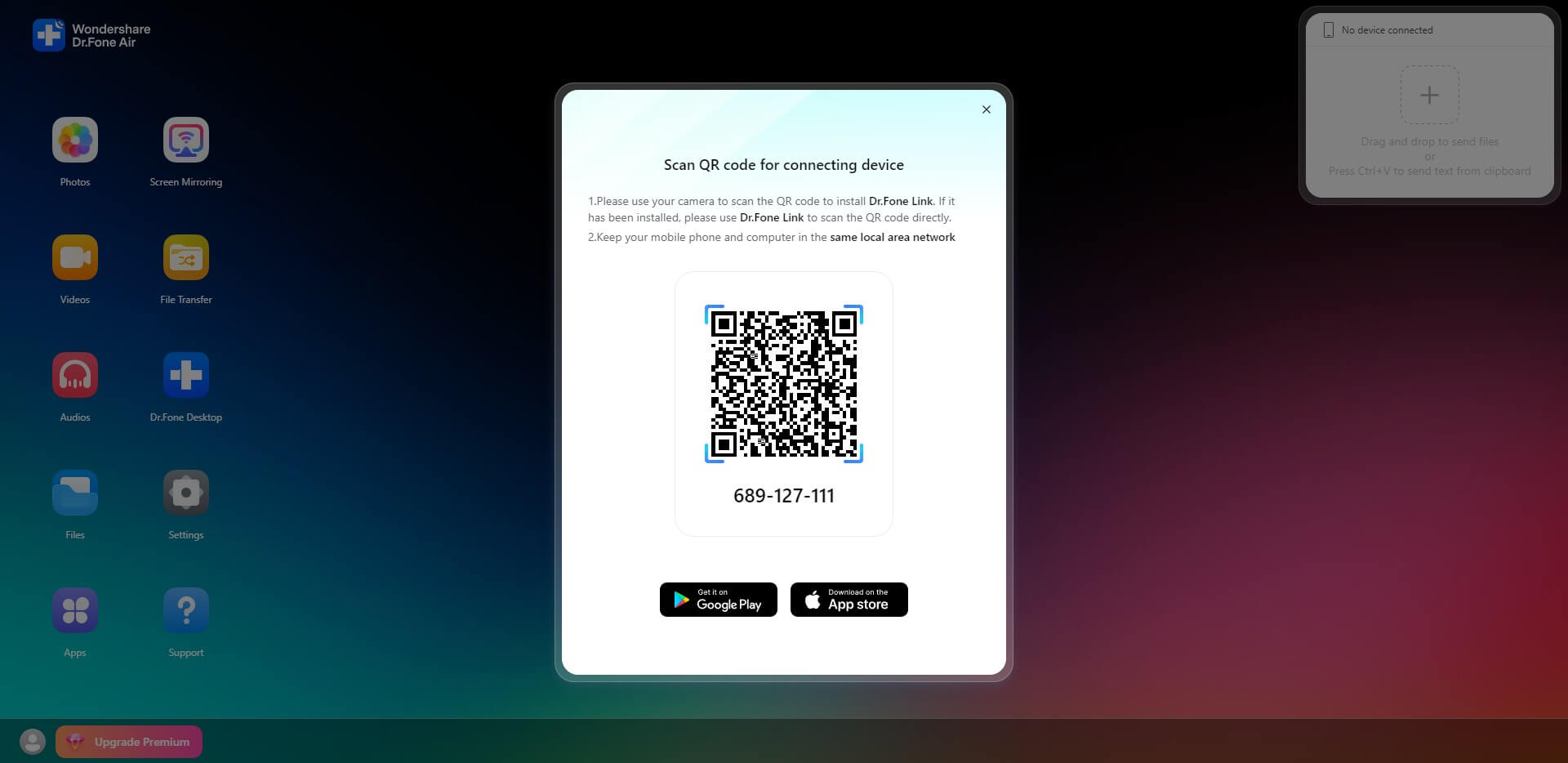
Osa 4. Usein kysytyt kysymykset iPhonen näytön peilistä
1. Miksi näytön peilaus ei toimi iPhonessani?
Näytön peilausominaisuutta käytettäessä on otettava huomioon yhteensopivuus. Sisäänrakennettu ominaisuus on rajoitettu vain muutamiin laitteisiin, useimmiten Applen tuotteisiin, joten jos laitteesi ei ole yhteensopiva, toiminto ei välttämättä toimi iPhonessasi. Jos haluat, voit käyttää kolmannen osapuolen työkalua, joka voi huolehtia laitteidesi tarpeista, jotta voit suoratoistaa iPhonen näytön onnistuneesti.
2. Tarvitseeko näytön peilaus Bluetoothia?
Ei, Bluetooth ei ole välttämätön näytön peilaukseen. Kun suoratoistat iPhoneasi toiseen laitteeseen, tarvitset kunnollisen Wi-Fi-yhteyden tai WLAN-yhteyden Bluetoothin sijaan.
Kiitos, että yritit ymmärtää yllä olevassa artikkelissa tarjoamiamme tekniikoita. Löydät lisää tällaisia ratkaisuja, kun vierailet osoitteessa FoneLab puhelimen peili sivusto.

FoneLab Phone Mirrorin avulla peilaat iPhonen tai Androidin tietokoneeseen tehokkaasti.
- Voit peilata iPhonen tai Androidin näytön tietokoneeseen.
- Yhdistä laitteesi Wi-Fi-, QR-koodin, PIN-koodin tai USB-kaapeliyhteyden kautta.
- Ota kuvakaappauksia ja tallenna näytön toimintoja helposti.
